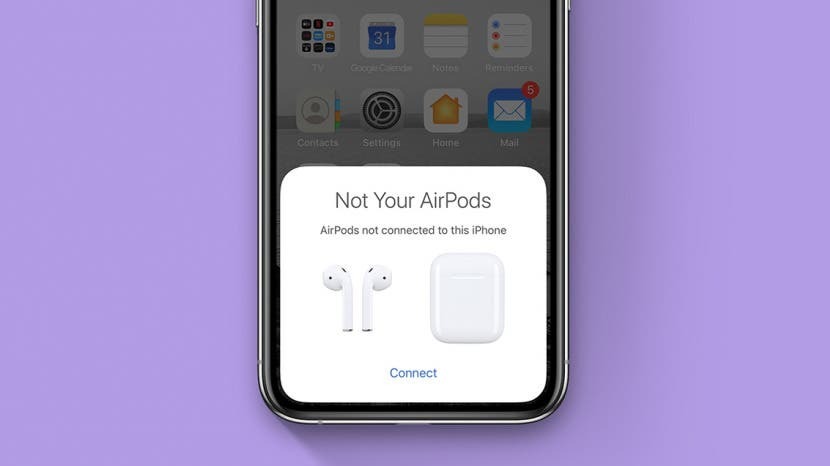
AirPods изрязват, не работят, не се свързват или пропускат? Ето някои често срещани проблеми с AirPods и техните лесни решения. Независимо дали проблемът ви е с Airpods, AirPods 2nd Generation или AirPods pro, ние ще ви покрием. Между споделяне на вашите AirPods с устройства на други хора и използване на два комплекта AirPods с един iPhone, можете да изкарате много пробег от вашия комплект. Но въпреки че обикновено са по-надеждни от другите истински безжични слушалки, все пак понякога ще трябва да отстраните неизправности с AirPod. Ние сме тук, за да помогнем.
Свързани: Ръководство за Apple AirPods, AirPods 2 и AirPods Pro: зареждане, сдвояване, настройка, използване, още
Как да поправите вашите AirPods, когато не работят
Какво има в тази статия:
- Изрязване на AirPods
- AirPods не се свързват с iPhone
- AirPods не се свързват с компютър
- Намерете изгубен AirPod
- Един AirPod не работи
- Как да почистите вашите AirPods, AirPods 2-ро поколение или AirPods Pro
AirPods продължават да се изключват
Ако имате проблеми с връзката с AirPod, при които звукът заеква или прескача, не сте сами. Въпреки че понякога AirPods могат да работят на разстояние до 100 фута от техния сдвоен iPhone, на практика физическите препятствия и смущения често пречат. Безжичните системи са уязвими към този вид проблеми и много хора го съобщават. Ето стъпките, които да опитате:
- Поставете вашите AirPods в кутията за зареждане, затворете капака, изчакайте няколко секунди и след това ги извадете и опитайте отново. Това казва на AirPods да нулират безжичната си връзка помежду си и вашия iPhone.
- Опитайте да преместите AirPods близо до iPhone. Ако това работи, проблемът вероятно е в радиосмущения или изтощена батерия.
- Уверете се, че вашите AirPods са заредени. Ниското ниво на батерията може да затрудни свързването, особено при по-стари AirPods.
- Изключете Bluetooth и след това го включете отново. Можете да направите това от Центъра за управление. (виж Как да отворите Центъра за управление). Просто докоснете иконата на Bluetooth, за да го изключите, изчакайте няколко секунди и след това го включете отново.
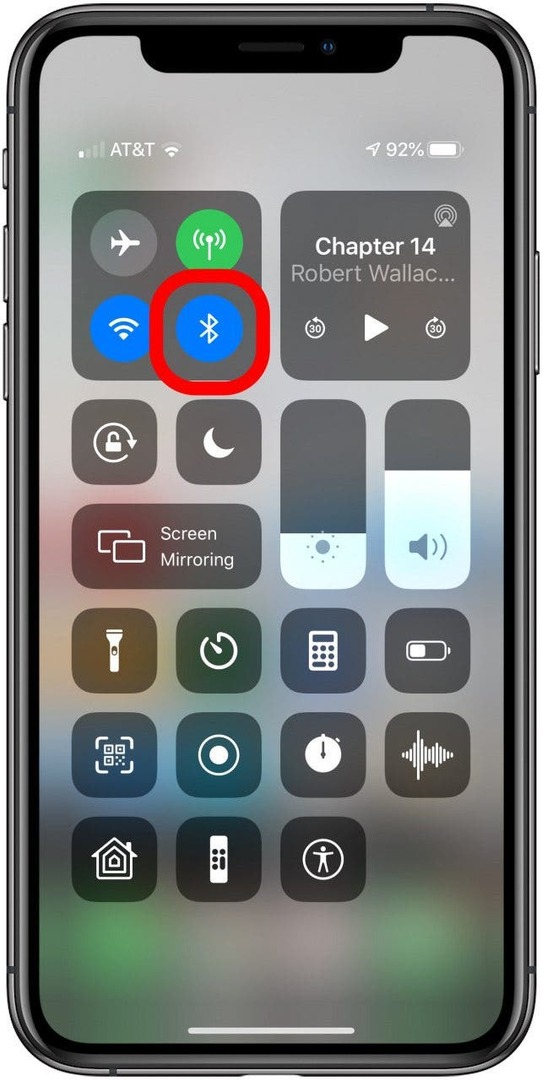
- Може да опитате да изключите Wi-Fi на вашия iPhone, докато слушате. Това ще намали радиосмущенията. Очевидно това не е дългосрочно решение, но ако работи, тогава можете да сте сигурни, че радиосмущенията са вашият проблем.
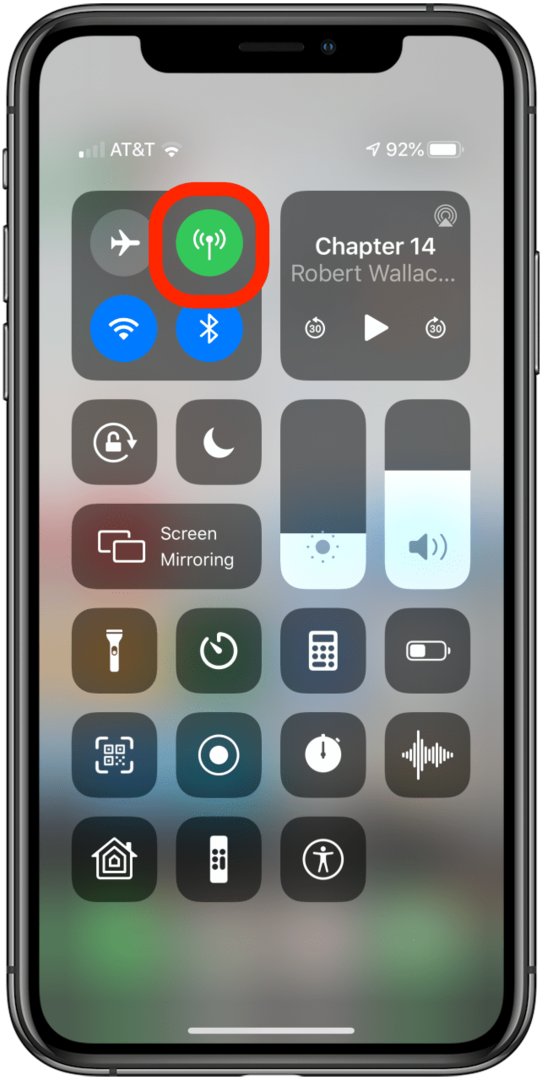
- Потърсете други източници на радиосмущения във вашата среда, като микровълнови фурни, безжични телефони, уоки-токита или флуоресцентни лампи. Ако имате едно от тях, опитайте да се отдалечите от него или да го изключите.
- Намалете радиосмущенията във вашия дом, като превключите вашия Wi-Fi рутер към такъв, който използва лентата 5,0 GHz вместо 2,4 GHZ и ако имате 5,0 GHZ Wi-Fi мрежа, настройте толкова много от вашите устройства да я използват, колкото възможен.
Обяснение: Bluetooth и AirPlay (вашите AirPods използват и двете) са радиотехнологии, които предават в честотната лента 2,4 GHz, лента, използвана също от 2,4 GHz Wi-Fi. Всеки път, когато Bluetooth или AirPlay устройство установи нова връзка, то сканира обхвата 2,4 GHz за неизползвана „тиха“ част от банда. С много компютри и Bluetooth устройства в една и съща зона, групата може да стане шумна, като стая, в която всички крещят информация напред-назад. Когато изключите Bluetooth на вашия iPhone, всичко, свързано с вашия iPhone, се прекъсва и затихва. Когато го включите отново, всички те сканират обхвата за тиха част за използване. Това, което не работи, може да помогне за превключване на устройства извън обхвата 2,4 GHz в диапазона 5,0 GHz.
Ако проблемът ви продължава, въпреки че сте посетили множество среди, тогава вероятно не е проблем с безжичните смущения. Нека опитаме някои физически и софтуерни корекции.
Уверете се, че вашите AirPods са аудио устройството по подразбиране
Да го направя:
- Поставете вашите AirPods и пуснете малко музика.
- Отворете менюто AirPlay, до което можете да получите достъп, като докоснете Икона на AirPlay тук на снимката в контролния център, но също така е наличен в приложението ви за аудио плейър.
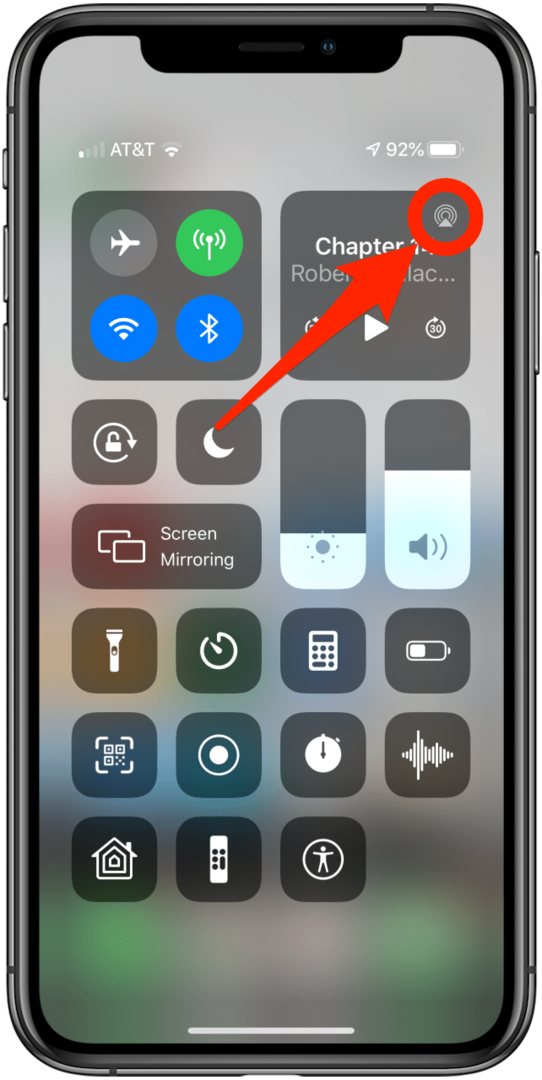
- Уверете се, че вашите AirPods са проверени.
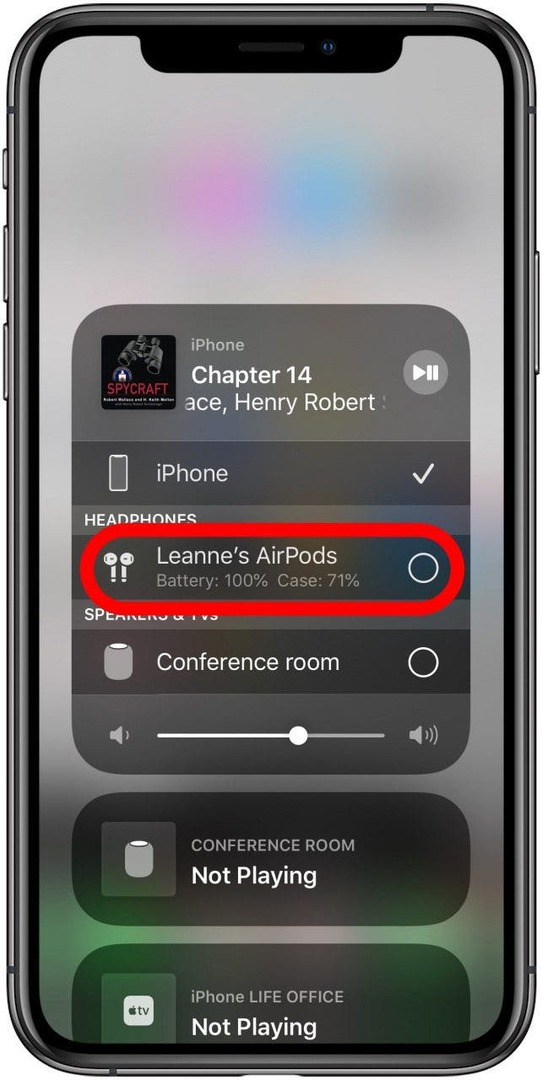
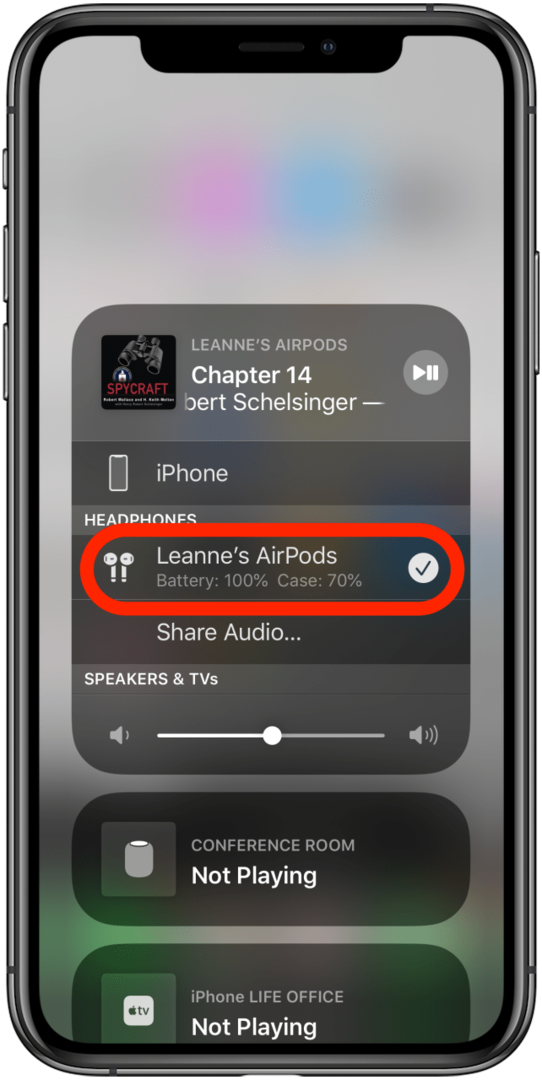
Допълнителни стъпки за спиране на изрязването на вашите AirPods:
Ако все още не работи постоянно, опитайте тези допълнителни трикове:
- Почистете вашите AirPods (По-долу). Това може да реши изненадващ брой проблеми.
- Може да искате да проверите своя Настройки за аудио маршрутизиране на разговори.
- Нулирайте вашите Airpods. Това е бързо и сравнително лесно и често решава множество проблеми.
AirPods не се свързват с iPhone
Да не се притеснявам. Ако вашите AirPods, AirPods 2nd Generation или AirPods Pro няма да се свържат с вашия iPhone или iPad, просто продължете надолу по този списък с предложения. Не е нужно да ги правите всички. Спрете, когато проблемът изглежда разрешен.
- Актуализирайте устройството си до най-новата операционна система. Вашите устройства с iOS трябва да имат iOS 12.2 или по-нова версия. Android, Windows и други устройства обикновено са по-стабилни и често имат по-добри връзки, когато са актуални.
- Уверете се, че Bluetooth е включен: отворете контролния център и се уверете, че иконата на Bluetooth е маркирана (вижте по-горе).
- Поставете AirPods обратно в кутията им и проверете дали индикаторната лампа свети. Ако е изключен и няма да се включи отново, когато отворите отново кутията, тогава батерията на кутията за зареждане може да е изтощена. Опитайте да заредите кутията за AirPods.
- Ако калъфът ви е мъртъв, уверете се, че кабелът (или безжичното зарядно устройство), който използвате за зареждане на вашия AirPod кейс, работи. Опитайте с вашия iPhone и се уверете, че iPhone започва да се зарежда. Може да искате да знаете как да проверете състоянието на вашите AirPods когато са свързани, за да предотвратите това в бъдеще.
Затворете кутията с AirPods вътре. Изчакайте поне тридесет секунди. След това отключете iPhone и отворете кутията на AirPods наблизо. Ако вашият iPhone не изскача диалогов прозорец за връзка, задръжте бутона на гърба на калъфа, докато индикаторът на състоянието мига кехлибарено и след това мига в бяло. След това затворете калъфа и го отворете отново до вашия iPhone. Трябва да се появи изскачащ прозорец, който да ви преведе през свързването. Надяваме се, че това решава проблема ви!
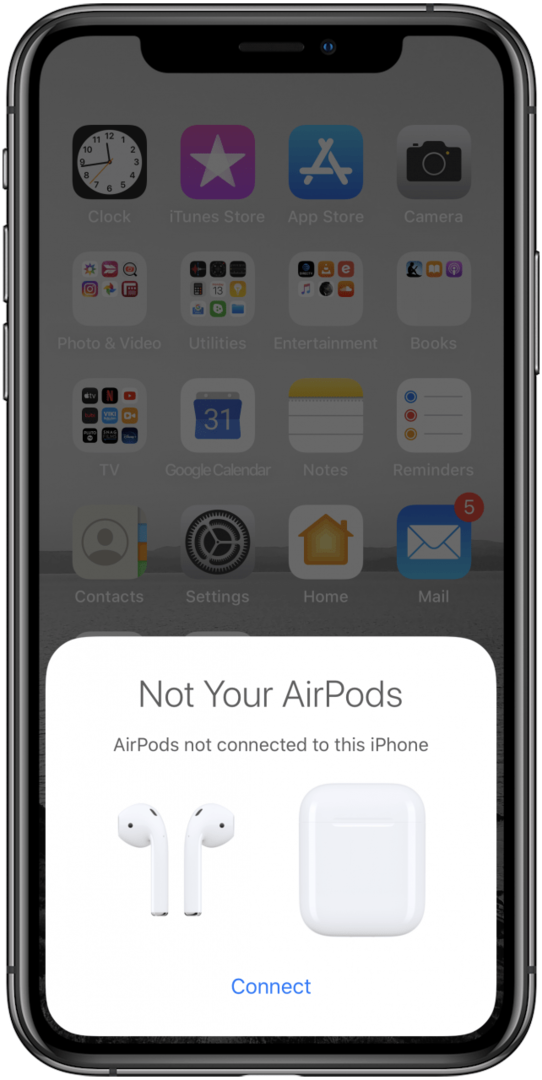
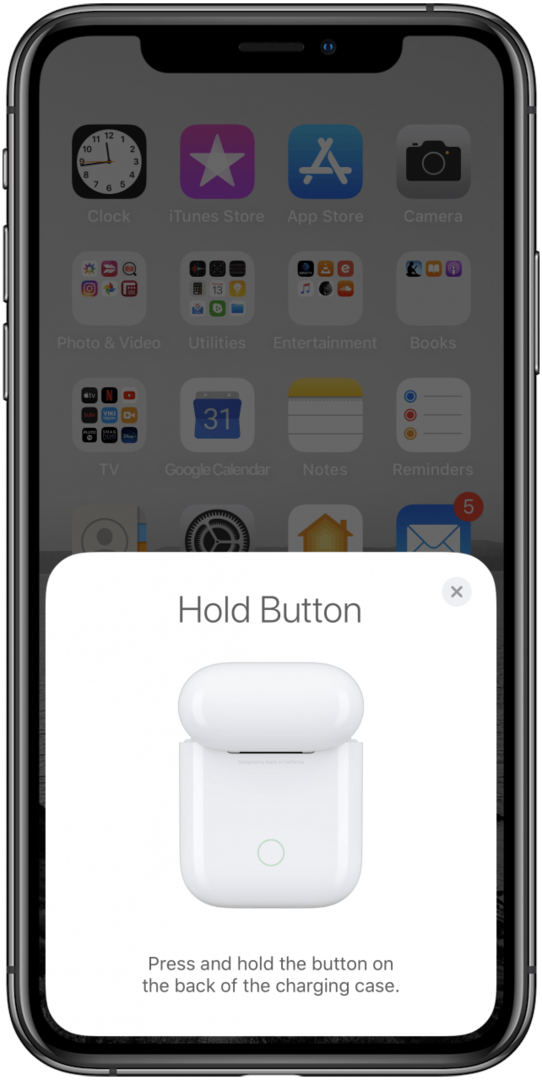
- Ако това не го направи, тогава Нулирайте вашите AirPods. Това ги връща към фабричните настройки. Това е едновременно лесно и бързо, но е разрушително за вашите настройки, така че може да се наложи да го направите именувайте вашите AirPods и смени своя Настройки на AirPods.
AirPods няма да се свържат? Кажете на вашите устройства да ги забравят, след което се свържете отново
- Ако всичките ви устройства на Apple са влезли в iCloud със същия Apple ID, тогава трябва да направите това само на едно устройство. Всички други устройства на Apple, използващи същия Apple ID, също ще забравят AirPods.
- За да забравите вашите AirPods на вашия Apple Watch, отворете Настройки > Bluetooth.
- Докоснете Икона за информация до вашите AirPods (изглежда като оградено i).
- След това докоснете Забравете това устройство.
- За да забравите вашите AirPods на вашия Mac, отворете Системни предпочитания.
- Изберете Bluetooth.
- След това щракнете върху х до AirPods.
- Сега, когато всички други устройства са забравили AirPods, поправете AirPods с вашия iPhone, като използвате инструкциите по-горе.
AirPods не се свързват с компютър
Може да е трудно да накарате вашите AirPods да се свържат с вашия Mac. Понякога, когато отворите калъфа и го доближите до компютъра, AirPods никога не се появяват в менюто на Bluetooth, така че не можете да ги сдвоите. Ето решение: уверете се, че вашият Mac и вашият iPhone (или iPad) използват един и същ Apple ID и са свързани с интернет, а след това:
- Сдвоете вашите AirPods с вашия iPhone (или iPad), като ги доближите един до друг, отворите капака на кутията за зареждане на AirPods и следвате подканите на екрана.
- Затворете кутията на AirPods.
- Изчакайте, докато AirPods изчезнат от менюто AirPlay на вашия iPhone или iPad.
- Проверете списъка с Bluetooth устройства на вашия Mac. Вашият Apple ID и iCloud може да синхронизират знанията на вашия iPhone за AirPods с Mac.
- Когато това се случи, ще видите вашите AirPods в списъка с Bluetooth устройства на Mac (Системни предпочитания > Bluetooth).
- Може да се наложи да рестартирате вашия Mac, ако не се появи веднага.
Намерете изгубен AirPod
Не можете да намерите AirPod? Няма проблем! Следвайте простите стъпки в тази статия: Как да намерите изгубен AirPod.
Един AirPod не работи
Изглежда, че много хора усещат, че левият AirPod не работи, но дори и да е правилният за вас, ние имаме правилния съвет за вас. Всички изброени по-горе причини под Изрязване на AirPods може да са отговорни за това. Все пак, ако този безшумен AirPod изобщо не се включва, има няколко допълнителни стъпки, които да опитате.
- Отвори Настройки ап.
- Докоснете Bluetooth.
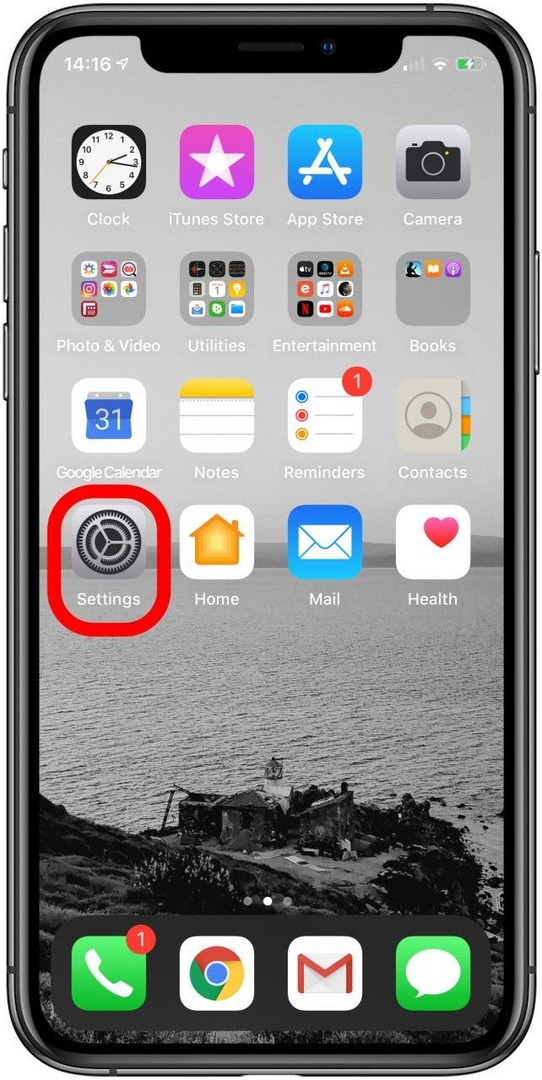
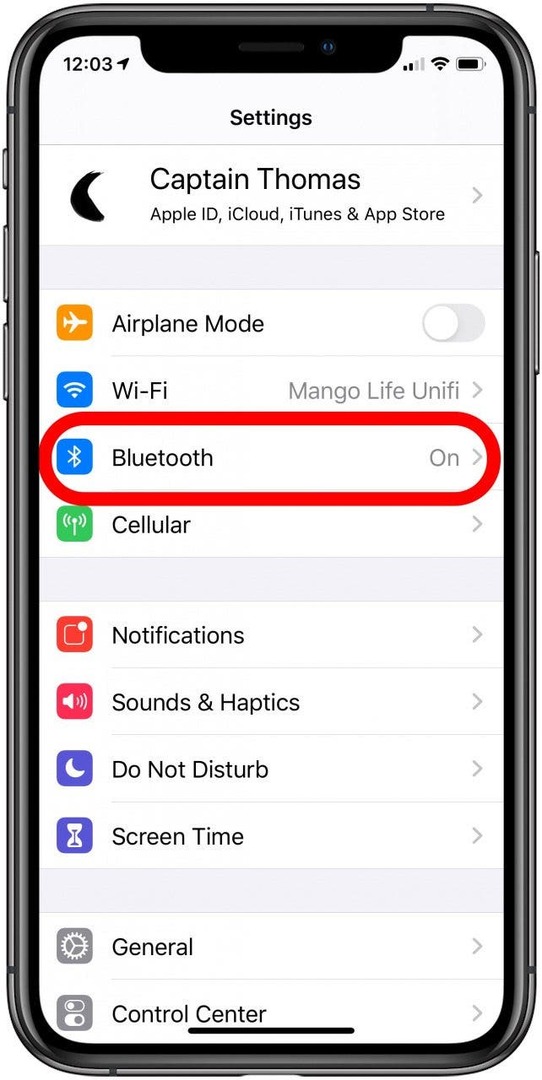
- Докоснете заобиколен i до вашите AirPods.
- Докоснете Забравете това устройство.
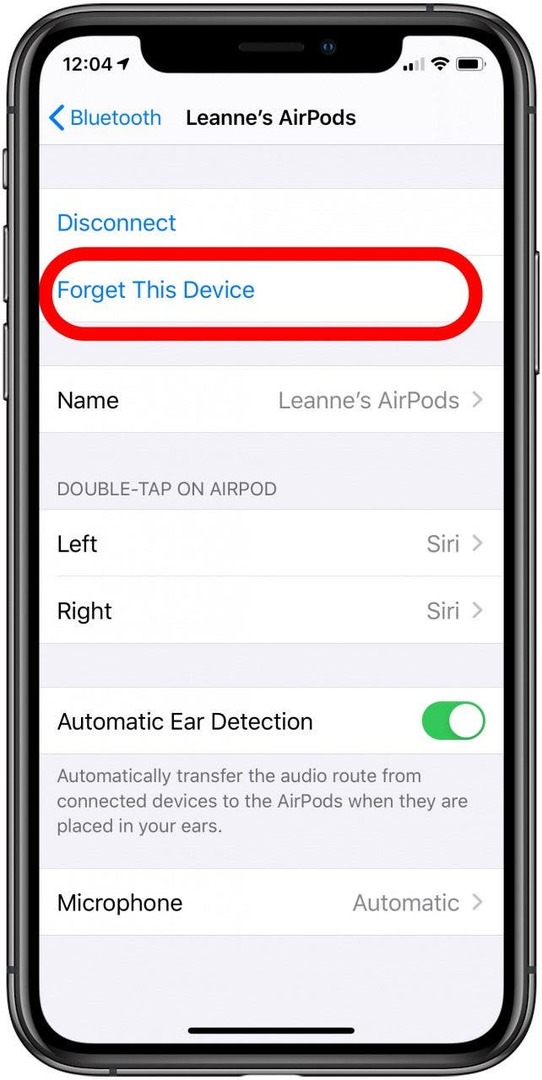
- Върнете AirPods в кутията за зареждане, затворете капака и изчакайте около половин минута. След това отново отворете горната част.
- Натиснете и задръжте бутона на гърба на AirPods, докато индикаторът за състоянието започне да мига в бяло.
- Свържете отново вашите AirPods, като ги доближите до вашия iPhone и отворите капака.
- Ако това не работи, отидете в същото меню с настройки на Bluetooth както по-горе и изключете автоматичното разпознаване на ухото. AirPods започват да възпроизвеждат аудио само след като разберат, че са поставени във вашата година. Ако те не идентифицират правилно дали са в ухото или не, тогава може да не се включи. Изключването на автоматичното разпознаване на ухото ще означава, че те остават включени през цялото време, когато не са в кутията си. Това ще се отрази неблагоприятно на живота на батерията, тъй като AirPod няма да заспи, когато го извадите от ухото си.
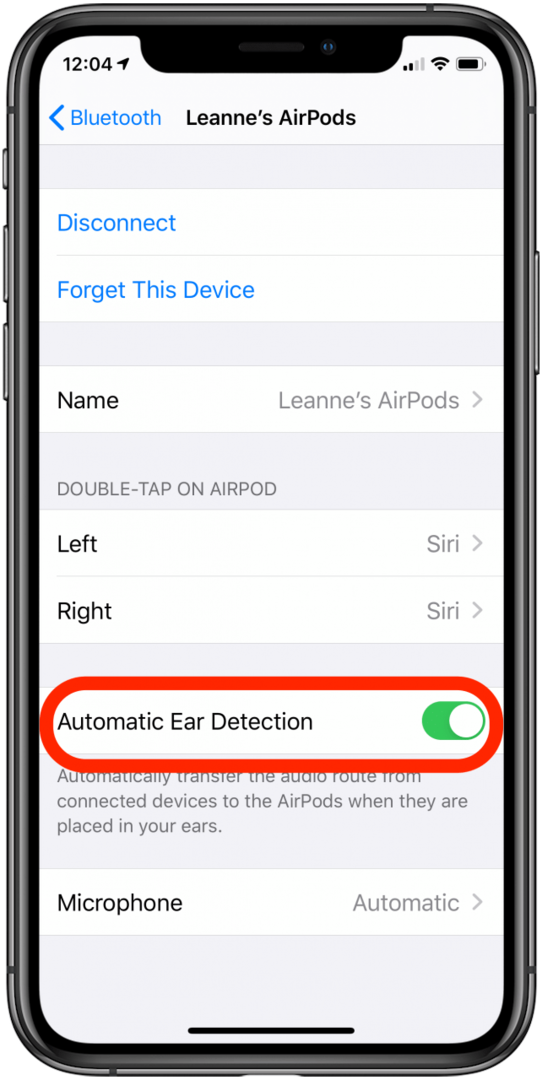
Имате ли ушна кал във вашите AirPods? Не се притеснявайте, няма да ви покажа груби снимки на моите AirPods. Знаеш как изглежда. Почистването на вашите AirPods може да реши проблеми, които на повърхността не изглеждат свързани, като проблеми със свързаността и слабо аудио. Освен това е хигиенично! Да започваме.
- Почистете вашите AirPods, като внимателно ги избършете с кърпа без власинки (както бихте използвали за очила).
- Не използвайте вода и особено не използвайте сапун! Може да причините трайни щети. AirPods Pro са водоустойчиви, за разлика от по-ранните модели, но все пак е по-добре да не използвате вода или разтворители, когато ги почиствате. Водоустойчивостта се износва с течение на времето и ще бъде сериозно тествана от всеки сапун или подобен агент. Вместо това, за лоши петна можете леко да навлажните кърпата си без власинки, но ако го направите, тогава не поставяйте AirPods обратно в калъфа за зареждане, докато определено не са много добре сухи! Водата в кутията за зареждане може да причини електрически къси връзки, които ще изтрият вашите AirPods.
- Ако трябва да извадите остатъците от пролуките на високоговорителите, опитайте да използвате шпакловка за монтаж (напр това), за да вземете този боклук и да го извадите. Монтажната замазка трябва да е достатъчно дебела, за да не оставя нищо от себе си върху повърхността на високоговорителя, а синият цвят ще я различи от остатъка.
Надяваме се, че това ръководство за отстраняване на неизправности ви е помогнало да решите проблема си. Ако не е, вероятно трябва да се свържете с поддръжката на Apple. Можете също да разгледате нашата статия за какво да направите, ако вашият микрофон на AirPods не работи или как да предпазите вашите AirPods от изпадане. Късмет! Следващия, научете няколко начина да проверите нивото на батерията на вашите AirPods.